ギフト カード、クーポン、特典プログラムは、現金を集めたり、お気に入りのブランドの割引を見つけたりするのに役立ちます。 ただし、ジャグリングするカードが大量になってしまうことも簡単にあります。 良いニュースは、Apple Wallet です。 あなたの代わりに仕事をすることができます すべてを 1 か所に整理して、すばやく簡単にアクセスできるようにします。 iPhone.
コンテンツ
- iCloud設定でウォレット同期を有効にする
- 電子メールまたはウェブページから Apple Wallet にカードを追加する方法
- サードパーティのアプリを使用して Apple Wallet にカードを追加する方法
おすすめ動画
簡単
15分
iPhone
互換性のあるギフトカード、クーポン、またはポイントカード
Apple の Wallet アプリが Apple Pay と連携して支払いカードを処理できることはすでにご存じかと思いますが、多くの人は、このアプリが支払いカードを保存できることを認識していません。 サードパーティブランドのさまざまなギフトカード、ポイントカード、クーポン. ほとんどの場合、数回タップまたはクリックするだけで、お気に入りのカードやクーポンを Wallet アプリに追加できます。 そして、同じ iCloud アカウントを共有する Apple デバイスのどれからでも、それが最新のデバイスであっても実行できます。 iPhone14プロ または古いiPad。

iCloud設定でウォレット同期を有効にする
Mac または iPad を使用して Apple Wallet にアイテムを追加する場合は、まず、Wallet データが iCloud 経由でデバイス間で同期されていることを確認する必要があります。 そうしないと、iPhone から直接追加しない限り、追加したカードやクーポンは iPhone に表示されません。 ただし、新しいウォレット アイテムを追加するだけの予定がある場合でも、これをオンに切り替えることをお勧めします。 iPhone、これにより、すべてのクーポン、ギフトカード、ポイントカードが個別にバックアップされるようになります。 iクラウド。
通常、これはデフォルトで有効になっているはずですが、確認する方法は次のとおりです。
ステップ1: iPhone で設定アプリを開きます。
ステップ2: を選択してください 名前 画面の上部にあります。
関連している
- ID または運転免許証を Google ウォレットに追加する方法
- Apple AirPods、AirPods Pro、AirPods Max をアップデートする方法
- 今すぐ Apple Card をチェックしてください。10% キャッシュバック プロモーションが開催されているかもしれません。
ステップ 3: 選択する iCloud.
ステップ 4: 下 iCloudを使用したアプリ、 選択する すべて表示する.
ステップ5: 下にスクロールして、 財布 そしてスイッチがオンになっていることを確認してください。
ステップ6: Mac や iPad などの他の Apple デバイスのそれぞれの設定アプリでこれらの手順を繰り返し、ウォレットがそれらのデバイスでも iCloud と同期していることを確認します。
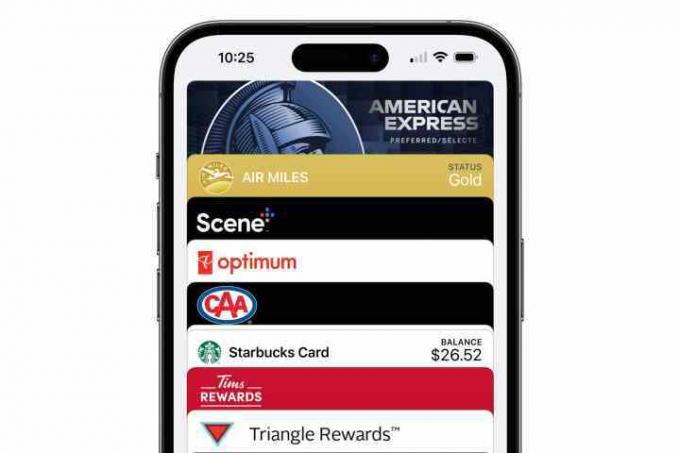
電子メールまたはウェブページから Apple Wallet にカードを追加する方法
これは最も簡単なオプションであり、ウォレットに追加したいギフト カード、クーポン、または同様のアイテムがある場合は常に最初のステップとなります。
ステップ1: カードまたはクーポンを受け取った電子メールまたはその他の通信を開きます。
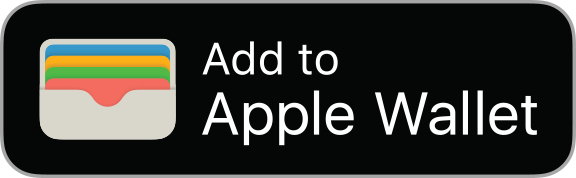
ステップ2: メッセージまたは証明書をスクロールし、次のようなオプションを探します。 Apple ウォレットに追加、特徴的なロゴが付いています。
ステップ 3: ほとんどの場合、iPhone、iPad、または Mac 上の Safari または別のアプリからリンクをタップすると、アイテムは Apple Wallet に直接追加されます。 ただし、別のコンピュータからアイテムにアクセスしている場合、またはまだ Apple アカウントにログインしていない場合は、Apple ID とパスワードの入力を求められる場合があります。
ステップ 4: iPhone を使用している場合は、Wallet アプリが開き、クーポン、ギフトカード、またはポイントカードが表示されます。 iPad または Mac では、アイテムが Apple Wallet に追加されたことを示すポップアップ ウィンドウが表示されます。 そこから iCloud 経由で iPhone に同期されるまでに数秒かかる場合があります。
ステップ5: 表示されない場合は、 Apple ウォレットに追加 ロゴがある場合は、QR コードをスキャンするオプションを探してください。 これは、一部のプラットフォームで商品をデジタル ウォレットにすばやく追加できるもう 1 つの方法で、印刷されたクーポンからも機能します。
サードパーティのアプリを使用して Apple Wallet にカードを追加する方法
一部のギフトカードまたはクーポンプロバイダーでは、アプリを使用してカードをウォレットに追加する必要があります。 表示されない場合は、 Apple ウォレットに追加 ボタンや QR コードにクーポンやカード自体を追加した場合は、その会社のアプリを使用して追加する必要がある可能性があります。 これは通常、iPad や Mac からではなく、ブランドの iPhone アプリを使用して行う必要がありますが、企業の設定方法によって異なる場合があります。
ステップ1: iPhone で App Store を開きます。

ステップ2: クーポン、ギフトカード、ポイントカードを追加したい会社またはブランドを検索します。
探しているアプリが見つかったと思ったら、必ず開発者名と、説明やレビューなどのその他の関連情報を確認してください。 他の開発者が人気ブランドのサードパーティの「セール」アプリを作成し、それを公式アプリのように見せかけようとすることは珍しくありません。
ステップ 3: App Store ページの一番下までスクロールして、表示しているアプリが Apple Wallet をサポートしていることを確認します。 言語、年齢制限、著作権などの残りの情報の下にある「サポート」セクションに「ウォレット」が表示されているはずです。

ステップ 4: 正しいアプリがあり、Apple Wallet をサポートしていることを確認したら、 得る アプリをiPhoneにダウンロードします。
ステップ5: Touch ID、Face ID、またはパスワードを使用してアプリをダウンロードすることを確認します。
ステップ6: アプリのダウンロードが完了したら、 開ける アプリをロードします。
ステップ 7: アプリの指示に従って顧客アカウントにサインインします。

ステップ8: アカウントにサインインしたら、アプリでポイントカード、ギフトカード、またはクーポンを探します。 多くのサードパーティ アプリでは、アプリ内でカードやクーポンを直接表示する方法が提供されています。 ウォレットに追加 そのすぐ横にあるボタンをクリックします。 メイン画面にない場合は、その特定のカードの詳細や設定をもう少し詳しく調べて、そこにあるオプションを探してください。
Apple の App Store では、人気の Wallet 互換アプリのリストを見つけることもできます。 ウォレット用アプリ セクション。 ただし、これは Apple Wallet をサポートするすべてのアプリの包括的なリストではありません。 これは、Apple の App Store 編集チームが厳選した注目のアプリにすぎません。 言い換えれば、お気に入りのアプリがここになくても落胆する必要はありません。直接検索して、App Store ページの下部で Apple Wallet をサポートしているかどうかを確認してください。
編集者のおすすめ
- WatchOS 10: Apple Watch にウィジェットを追加する方法
- Apple AirPods と AirPods Pro をリセットする方法
- iPhone のダイナミック アイランドを Android スマートフォンに追加する方法
- 要望の多かった Apple Card 機能がついに本日公開されました
- Apple Card ユーザーにとって大きな変化が間もなく起こるかもしれません




